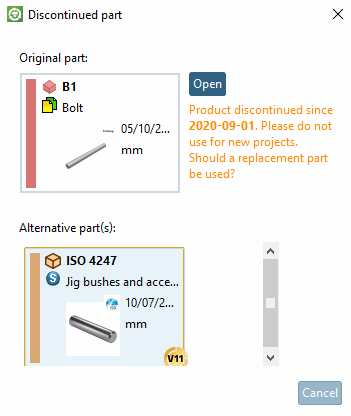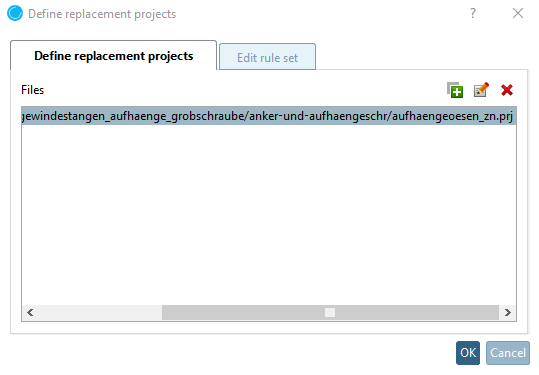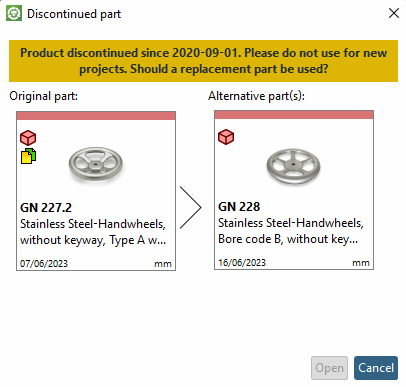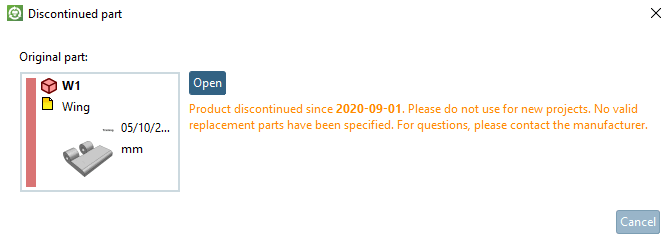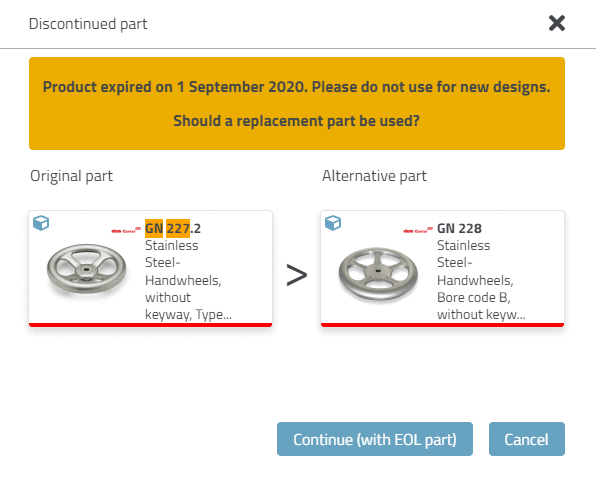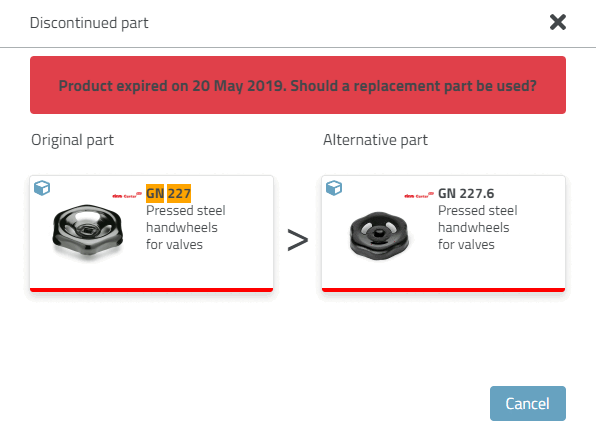In PARTproject kann nach Vorgabe des Katalogherstellers das Ablaufdatum von Projekten gesetzt werden.
![[Hinweis]](https://webapi.partcommunity.com/service/help/latest/pages/de/partsolutions_admin/doc/images/note.png) | Hinweis |
|---|---|
Das Ablaufdatum kann für ganze Projekte einheitlich gesetzt werden. Dies beschreibt der vorliegende Abschnitt. Das Ablaufdatum kann aber auch unterschiedlich für einzelne Zeilen gesetzt werden und zwar manuell (siehe Abschnitt 5.9.15.2, „ Zeilen als ausgelaufen markieren... “) oder automatisiert (siehe Abschnitt 5.8.2.1.16.19, „ Zeilenweise EndOfLife setzen “). | |
Entsprechend wird dann in 3Dfindit / PARTdataManager die Anzeige bestimmter Icons und Dialoge gesteuert, welche Hinweise zum Ablaufdatum und zur weiteren Verwendbarkeit geben.
![[Hinweis]](https://webapi.partcommunity.com/service/help/latest/pages/de/partsolutions_admin/doc/images/note.png) | Hinweis |
|---|---|
Ob ein Teil
geöffnet und/oder exportiert werden kann, steuert die Einstellung in der
Konfigurationsdatei
| |
Einstellungsoptionen in PARTproject -> Registerseite Einstellungen [Settings] -> Registerseite Allgemein [General] -> Menüpunkt Ablaufdatum (End of Life) [Expiration date (End of Life)]
Hier können Sie optional auf Projektebene ein Ablaufdatum angeben.
Nach Ablauf sperren [Block after expiration]
Es erscheint beim Aufruf in 3Dfindit / PARTdataManager jeweils die entsprechende Meldung.
Hinweis vor Ablauf (In Tagen) [Message before expiration (In days)]
Befindet man sich noch nicht innerhalb des angegebenen Zeitintervalls vor dem Ablaufdatum [Expiration date], wird noch kein Icon angezeigt und es erscheint auch noch kein entsprechender Dialog beim Öffnen des Teils.
Ist das Ablaufdatum bereits erreicht oder überschritten, wird der Punkt Nach Ablauf sperren [Block after expiration] relevant.
Ersatz nach Ablauf (Optional) [Replacement after expiration (Optional)]
Nach Klick auf erscheint das Dialogfenster Ersatzprojekte definieren [Define replacement projects]:
Ersatzprojekte definieren [Define replacement projects]
Definieren Sie mittels Schaltfläche Neu [New]
 beliebig viele Ersatzteile. Es öffnet sich
hierzu ein Explorerfenster.
beliebig viele Ersatzteile. Es öffnet sich
hierzu ein Explorerfenster.Regelwerk bearbeiten [Edit rule set]
Manuelles Editieren des Regelwerks ist nur für CADENAS Consulting gedacht.
Automatisch generierte Einträge werden hier z.B. durch die Funktion Zeilenweise EndOfLife setzen [Set EndOfLife per line] gesetzt. Details hierzu finden Sie unter Abschnitt 5.8.2.1.16.19, „ Zeilenweise EndOfLife setzen “.
Im Einstellungsdialog von PARTproject steuert die Wertekombination aus Nach Ablauf sperren [Block after expiration] und Ersatz nach Ablauf (Optional) [Replacement after expiration (Optional)] das in der Produktauswahl von 3Dfindit bzw. PARTdataManager angezeigte Icon.
Beispiele zu Icons und Hinweisen
![[Tipp]](https://webapi.partcommunity.com/service/help/latest/pages/de/partsolutions_admin/doc/images/tip.png) | Tipp |
|---|---|
Folgende Kennzeichnungen von Teilen ergänzen sich:
| |


![PARTproject: Ablaufdatum (End of Life) [Expiration date (End of Life)]](https://webapi.partcommunity.com/service/help/latest/pages/de/partsolutions_admin/doc/resources/img/img_41f4fa7f71784c7191ea38fdb61d61dc.png)
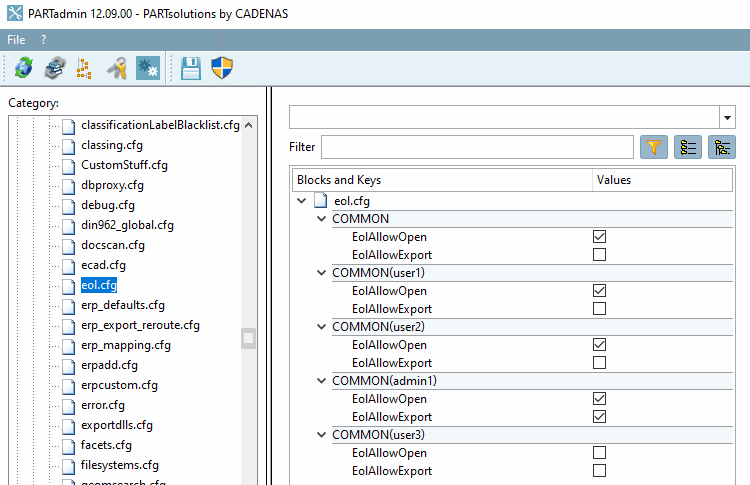
![PARTdataManager -> Teileauswahl [Part selection]](https://webapi.partcommunity.com/service/help/latest/pages/de/partsolutions_admin/doc/resources/img/img_4022fd4974604979b516c26bf4942364.png)
![3Dfindit -> Produktauswahl [Product selection]](https://webapi.partcommunity.com/service/help/latest/pages/de/partsolutions_admin/doc/resources/img/img_0fb8a4ba58dc4a7b93af5a1829231fd8.png)